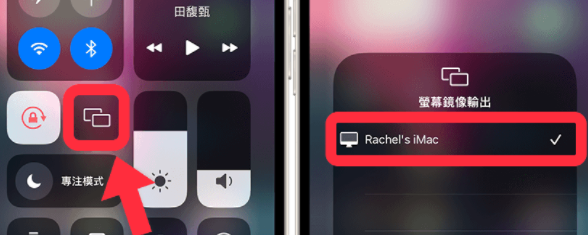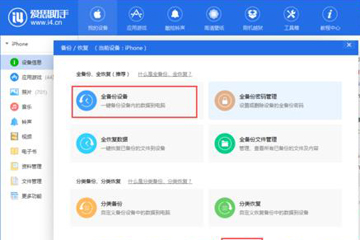很多iPhone用户都想将微信聊天记录导出到电脑上,那么应该如何操作呢?我们通过这篇文章向您介绍一下导出流程,请继续阅读!
方法一、使用电脑版微信的备份微信聊天记录功能
在电脑上登录微信账号导出微信聊天记录,然后点击左下角的三横小图标,然后点击“备份与恢复”“备份聊天记录到电脑”。

苹果手机的微信界面会弹出如下界面。请根据您的需求点击“备份所有聊天记录”或“选择聊天记录”。
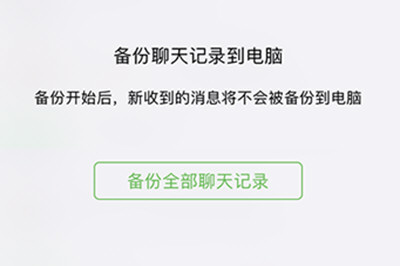
等待一段时间后,苹果手机上的所有微信聊天记录都会导出到电脑版微信中。我们点击“确定”按钮后,微信聊天记录就会导出到电脑上。但通过这种方式导出的微信聊天记录无法直接在电脑上查看。内容仅备份到计算机上。我们可以稍后将这些聊天记录恢复到手机上。如果您想直接在电脑上查看苹果手机的聊天记录,请按照下面的方法二。
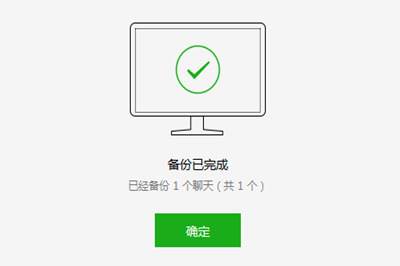
方法二、通过工具软件导出苹果手机微信聊天记录到电脑查看
使用数据线将iPhone 连接到电脑。

在电脑上安装并运行iTunes软件,使用该软件将苹果手机上的所有文件备份到电脑上。
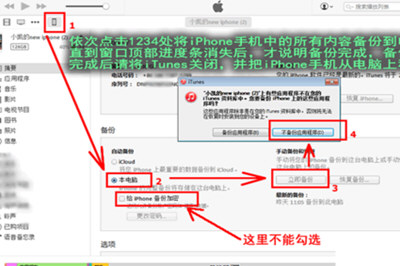
备份完成后,请关闭iTunes软件,在电脑上安装并打开楼越免费iTunes备份管理器,使用该软件将微信聊天记录项中的Documents文件夹导出到电脑上。
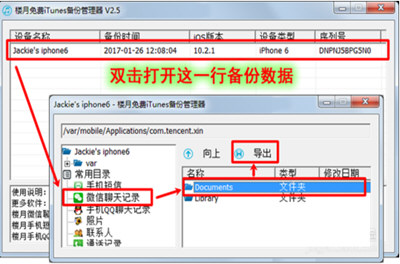
最后,请安装并打开医生手机微信聊天记录查看器,并按照图示步骤进行设置。
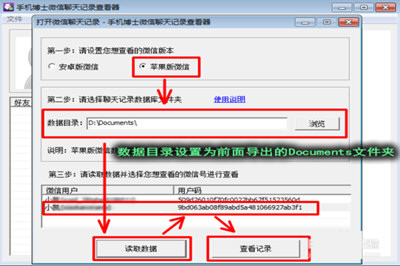
这样你就可以在电脑屏幕上查看苹果手机上的微信聊天记录了。如果您仍需要将这些微信聊天记录导出到外部文件,请点击“文件”“导出微信聊天记录”菜单。
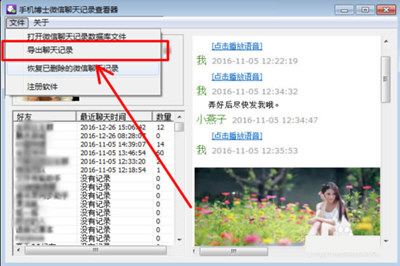
然后根据昵称或微信号选择要导出聊天记录的好友,然后点击“开始导出”。因为聊天记录除了文字之外,还包括音频、视频、图片等信息,所以导出的内容是网页格式。双击后,计算机将用浏览器打开导出的文件。如果我们只需要文字信息,我们可以直接将其复制到导出的htm文件中,然后粘贴到txt文本文档或Word文档中。
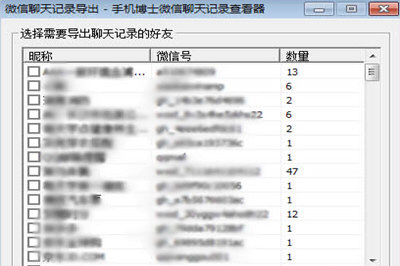
好了,以上就是小编为大家介绍的“如何在iPhone上导出微信聊天记录”的全部内容了。我希望它能帮助你。